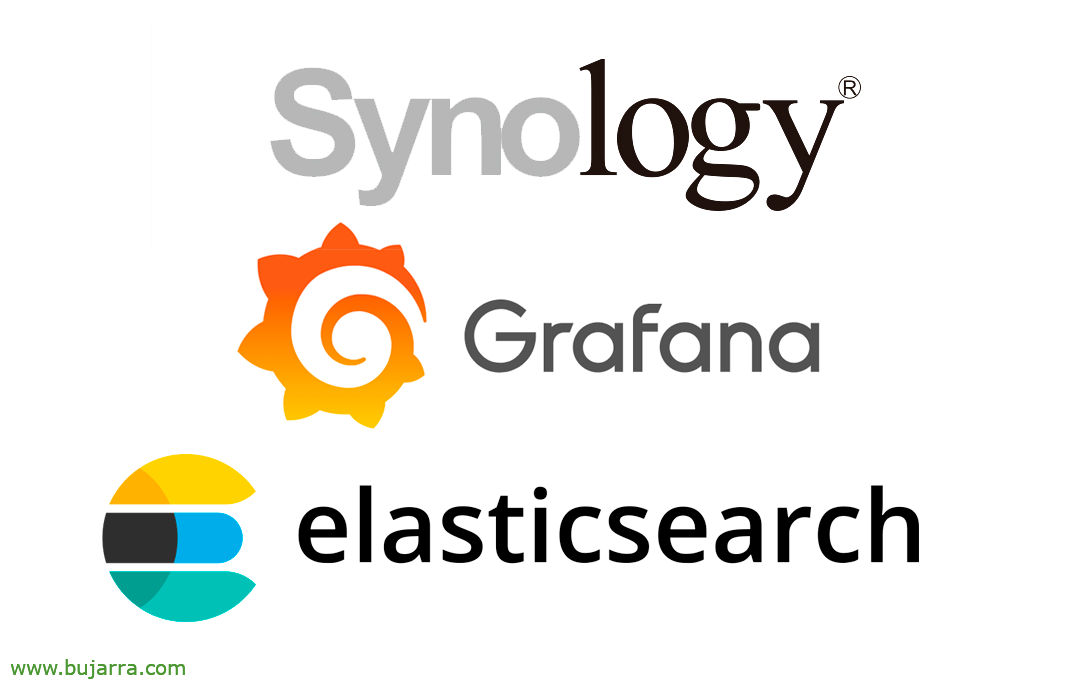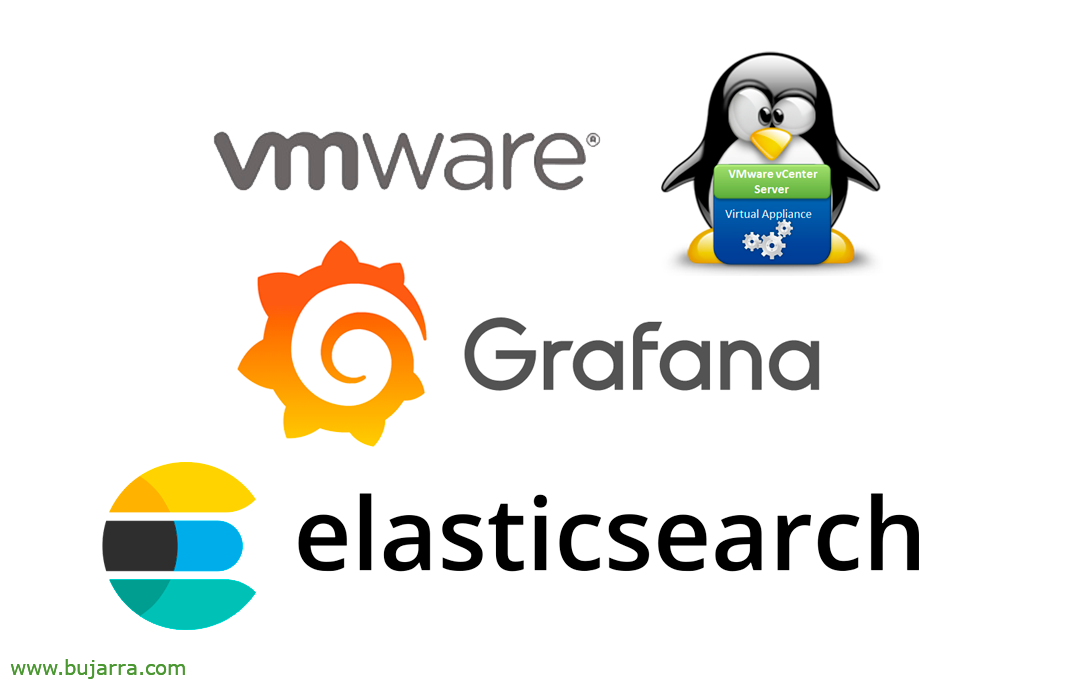GLPIのインストール
GLPIに関する一連の投稿をします, それでよろしければ, (そして、そうでない場合は、あまりにも) 😉 この優れたITSMツールについて話したことはなかったと思います, それは私たちのIT部門を統治するための多くの問題を解決するようになります, ITサービス管理のための無料ソリューション. 今日、私たちは最初のものを見ます, インストール方法.
GLPIは、ITインフラストラクチャの変更を制御するのに役立つオープンソースソリューションです, 単なるサービスデスクソリューションとしてではない, インシデント追跡管理付き, 問題, 要求… しかし、あらゆるデバイスなどの資産を管理する能力もあります (ハードウェアとソフトウェア), ライセンス, 契約… 私たちは自分自身の知識を持っています KB… SLAコンプライアンス… マルチテナントシステムです, ただし、ロールとエンティティによっては、ユーザーは指定された場所にのみアクセスします. 他には… まあ、レポートテーマ、特にプラグインテーマは強力です, それらを使用すると、それらをサードパーティのツールと統合したり、GLPIがない機能や改善された一部の機能を拡張したりできます.
私が言ったこと, これは最初の投稿です, UbuntuサーバーへのGLPIのオンプレミスインストールが表示されます 20.10 (新しくインストール, 当世風, 固定IP, DNSに登録, NTP設定済み…). その考え方は、, GLPIの小さなシリーズ投稿を作成するのは、それが非常に強力なソリューションであり、その背後にある素晴らしいコミュニティだからです, その可能性の一部を知る, 古い製品, ジョー, 今まで何も書いていないのは不思議に思えます.
要件のインストールから始めます:
sudo apt install -y apache2 libapache2-mod-php php-mysql mariadb-server php-mbstring php-curl php-gd php-xml php-intl php-ldap php-apcu php-xmlrpc php-cas php-zip php-bz2
タイムゾーンを設定します:
sudo nano /etc/php/7.4/apache2/php.ini date.timezone = ヨーロッパ/マドリッド
GLPIの最新バージョンをダウンロードします (小切手 ここは 新しいバージョンがある場合), 権限を解凍して修正します:
wget -q https://github.com/glpi-project/glpi/releases/download/9.5.5/glpi-9.5.5.tgz sudo tar xf glpi-9.5.5.tgz -C /var/www/ sudo chown -R www-data: /var/www/glpi/
必要なモジュールを有効にします, ウェブサイトを作成します, それを有効にして、Apacheを再起動します:
sudo a2enmod 期限切れ 書き換え sudo nano /etc/apache2/sites-available/glpi.conf エイリアス /glpi /var/www/glpi
<ディレクトリ /var/www/glpi>
すべて許可するオーバーライド
</ディレクトリ>
sudo a2ensite glpi.conf sudo systemctl apache2を再起動します
GLPI用のデータベースとアクセスユーザーを作成します, GLPI構成ウィザードでしばらくして必要になります:
sudo MySQL -u root -p データベースGLPI文字セットの作成 UTF8MB4 utf8mb4_unicode_ci照合;
「PASSWORD」で識別されるユーザー glpi@localhostを作成します;
GLPI.*のすべての権限をglpi@localhostに付与する;
glpi@localhost mysql.time_zone_name に対する SELECT の付与;
GLPIに対してブラウザを開く時が来ました, HTTPのようなもの://DIRECCION_IP/GLPIで、すべてがうまくいけば、GLPI設定ウィザードが表示されます, まず最初に, 使用する言語を選択します & “わかりました”,
GLPIのライセンス条項を読み、同意します & “続ける”,
クリック “取り付ける” 初めて設置するので,
出席者は、私たちがすべての要件を満たしていることを確認します, “続ける”,
データベースサーバからのデータを示します, 「localhost」を示します’ DBにアクセスするためのユーザー名とパスワードを示します & “続ける”,
前に作成したDBを選択します, 「GLPI」と呼ばれます’ & “続ける”,
データベースを接続して初期化しました, 完ぺきですね, クリック “続ける”,
GLPIコミュニティが製品を改善できるように、使用状況の指標を提出したい場合は、自発的に提出することができます & “続ける”,
“続ける”,
そして、さあ, わかりました, おしまいです! これは、さまざまな役割を持つ事前定義されたユーザーアカウントがすでにあることを示しています, 今後、アカウントを無効にし、パスワードを変更することを忘れないでください. これらのアカウントは次のようになります:
- 管理者: GLPI/GLPIの
- テクニシャン: テック/テック
- 読み取り専用アカウント: ポストオンリー/ポストオンリー
- 通常のアカウント: ノーマル/ノーマル
あ、まあ, GLPI管理者としてログインしてみてください,
そして、すべてが順調に進んでいる場合, ようこそGLPI, これは私たちの最初の管理パネルになります, これで、LPGの供給を開始できます, 私たちはエンティティを作成します, 提供するサービスをどのように管理したいかに応じて、階層レベルでそれらを整理します. ユーザー登録をさせていただきます, 財産, 要求… 今後の投稿で言われたこと, GLPIを使用する可能性がわかります.
あら, そして忘れないでください! インストールが成功した場合は、インストールファイルを忘れずに削除してください:
rm /var/www/glpi/install/install.php